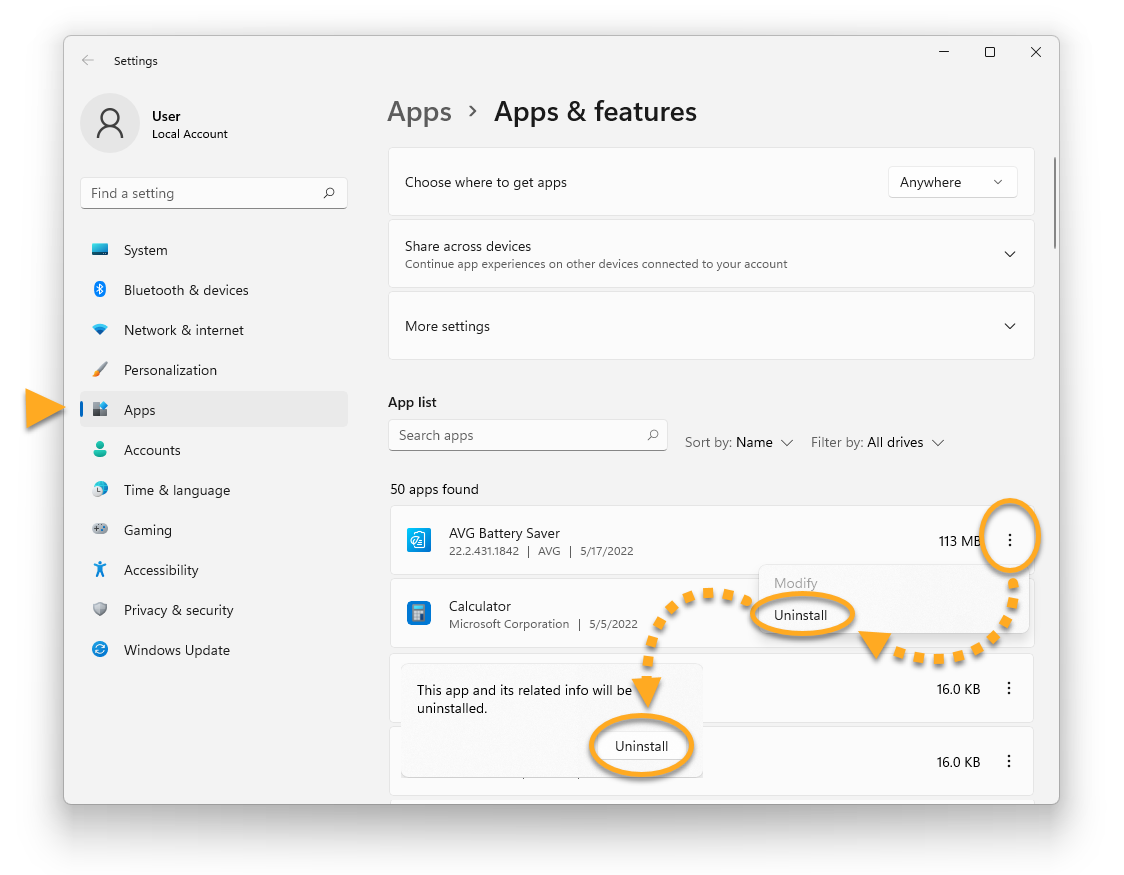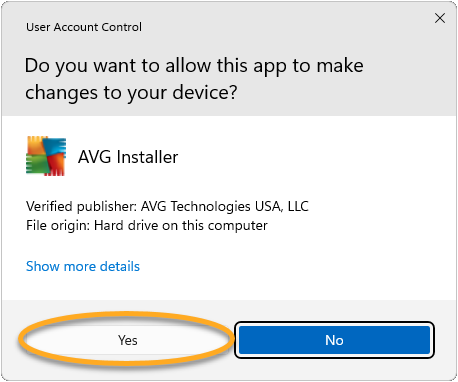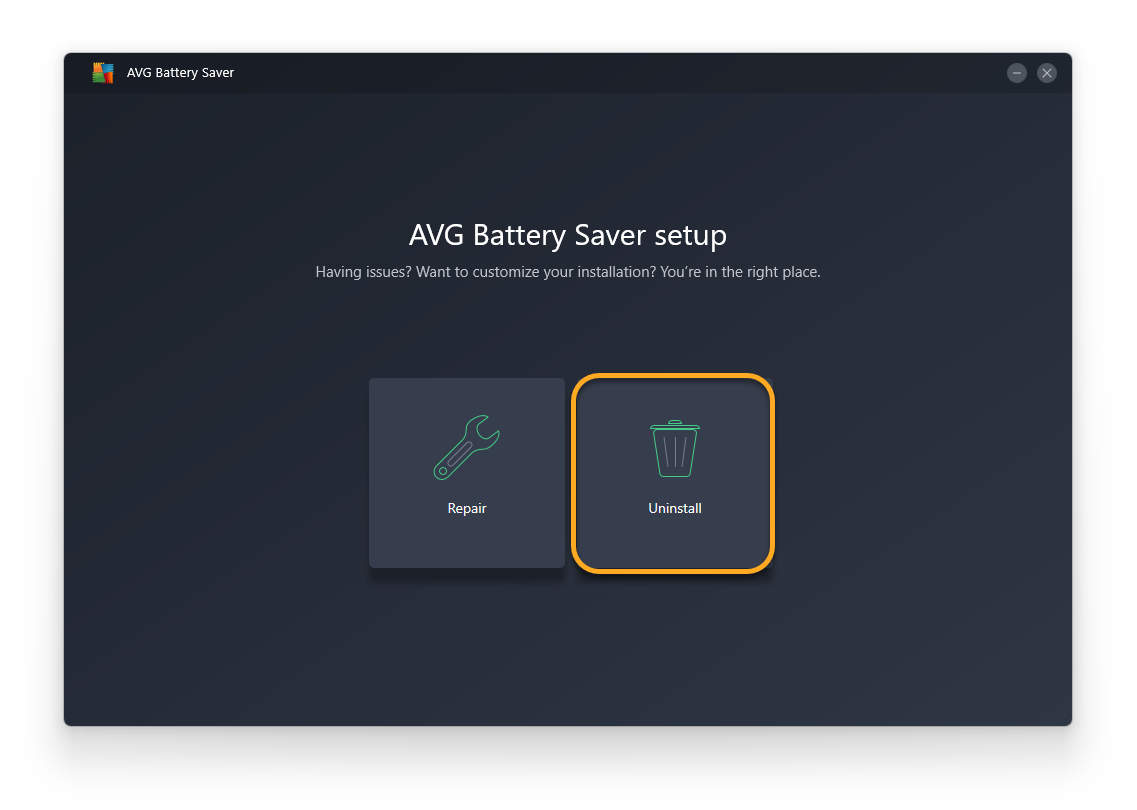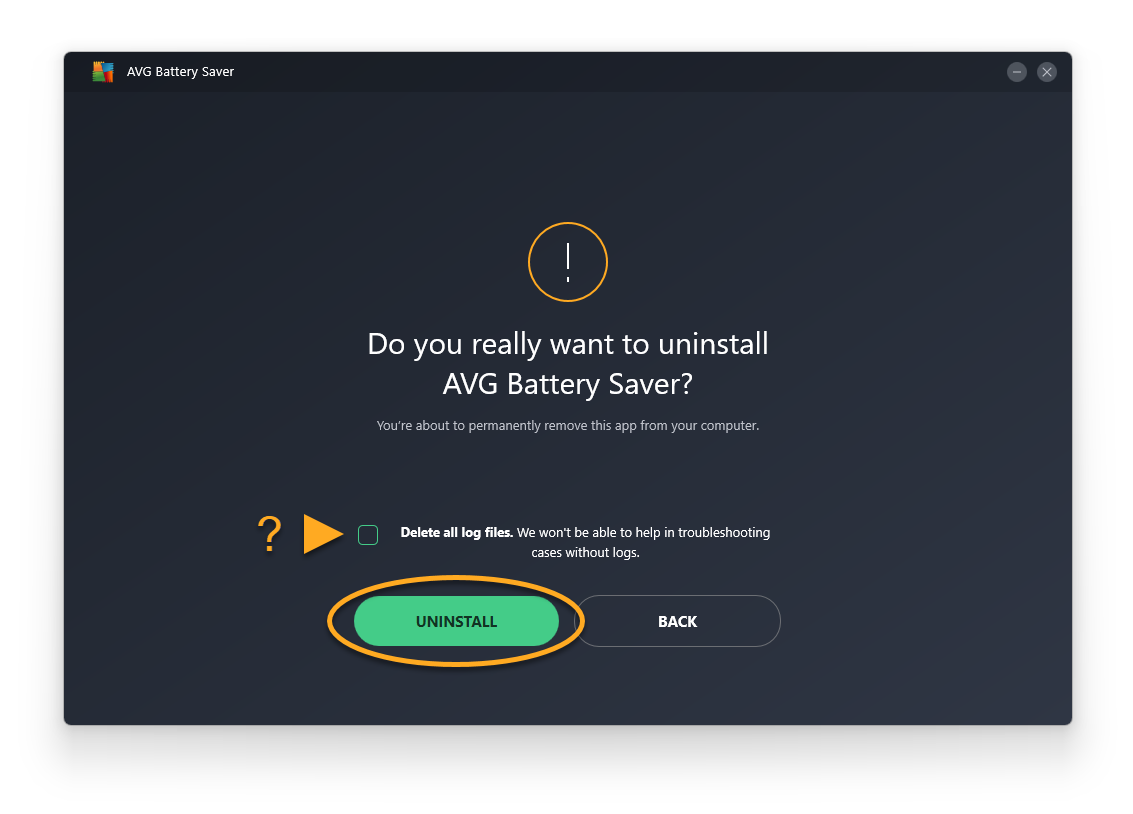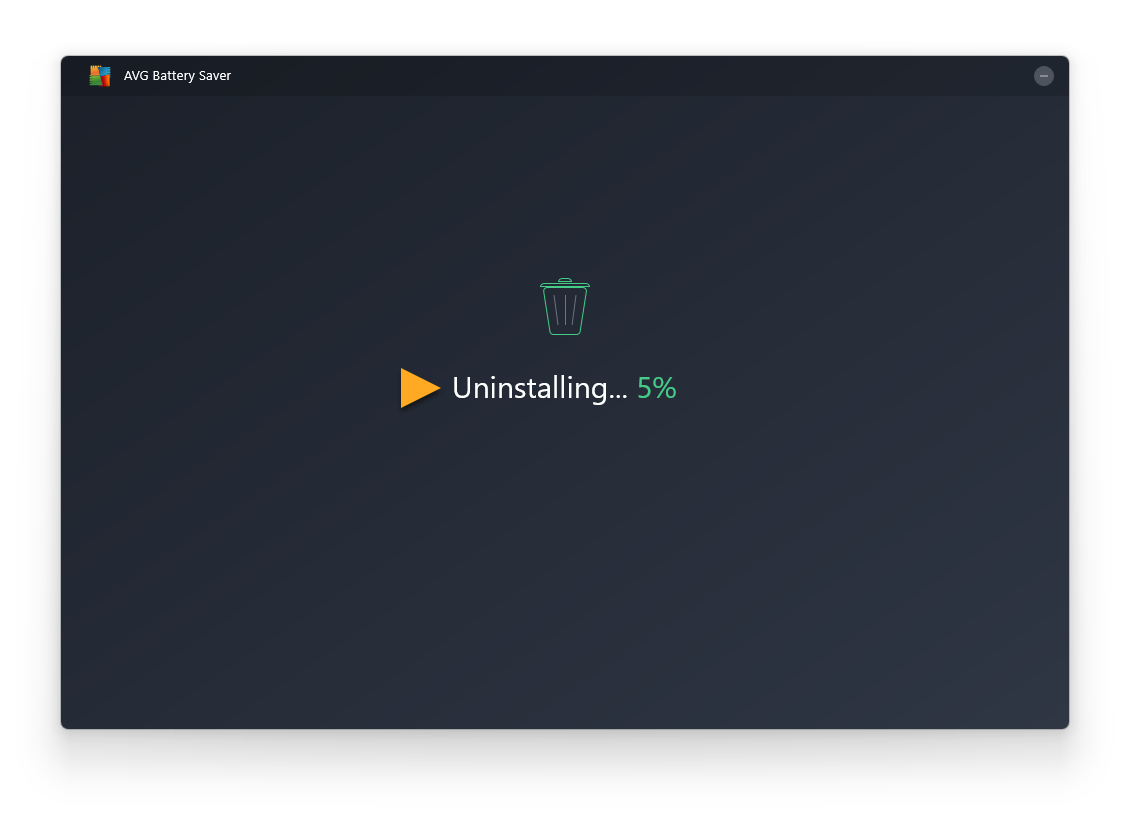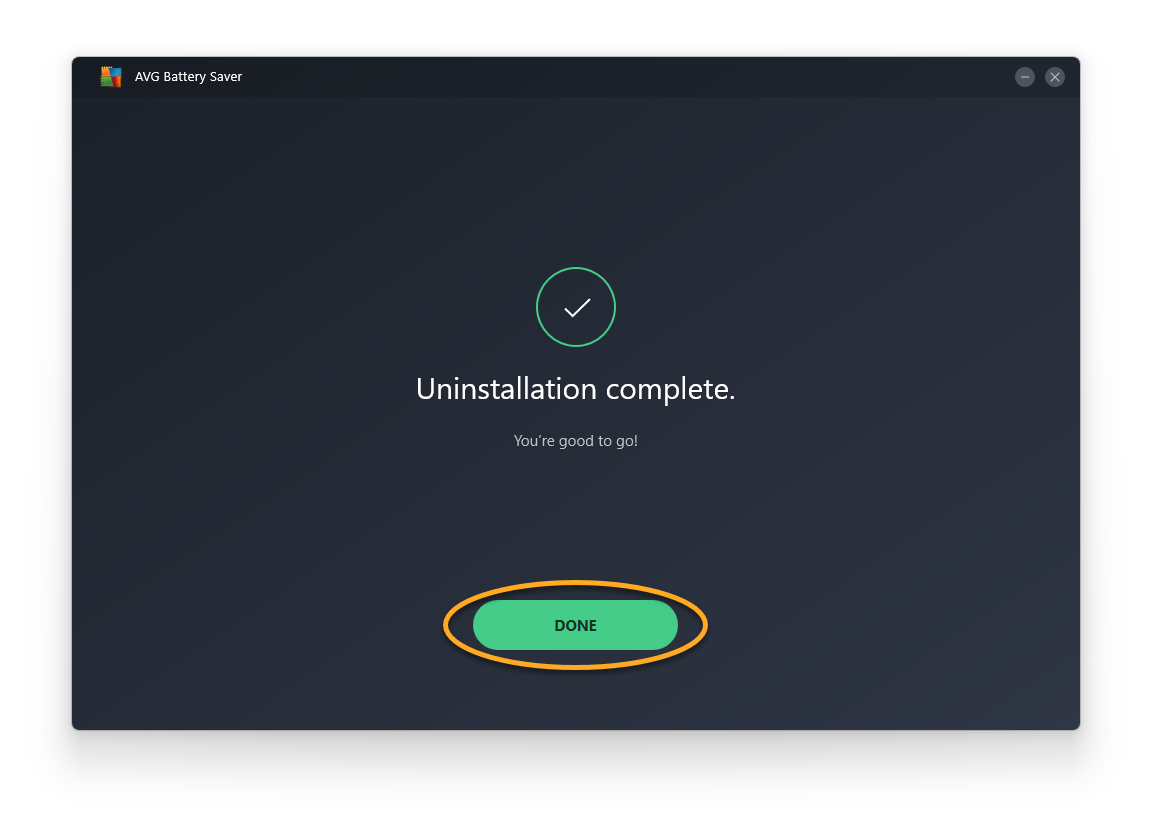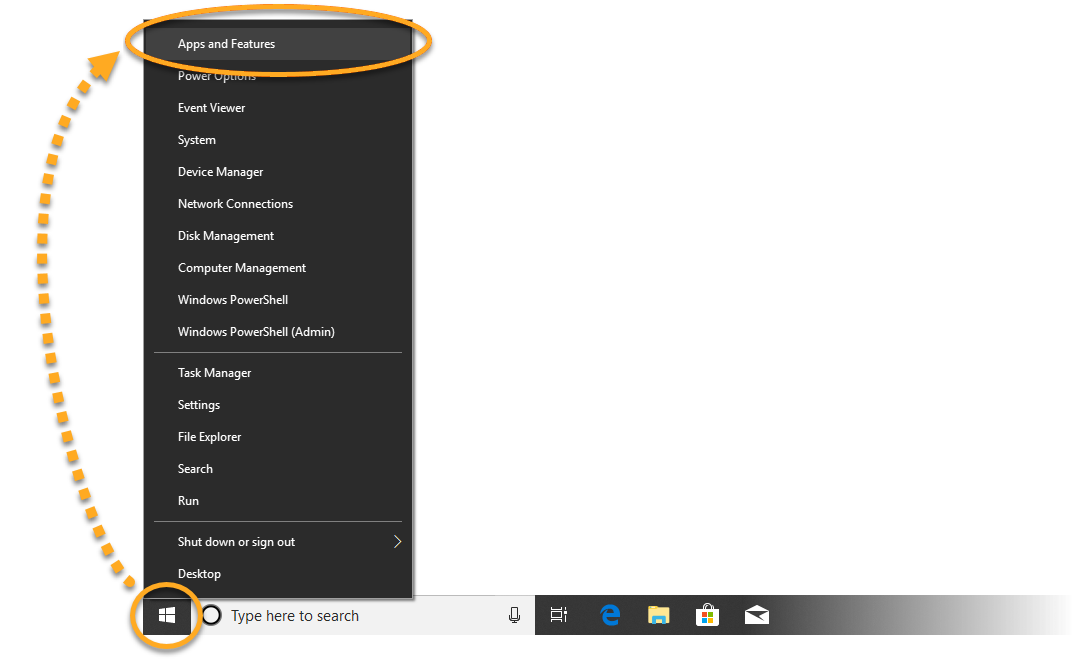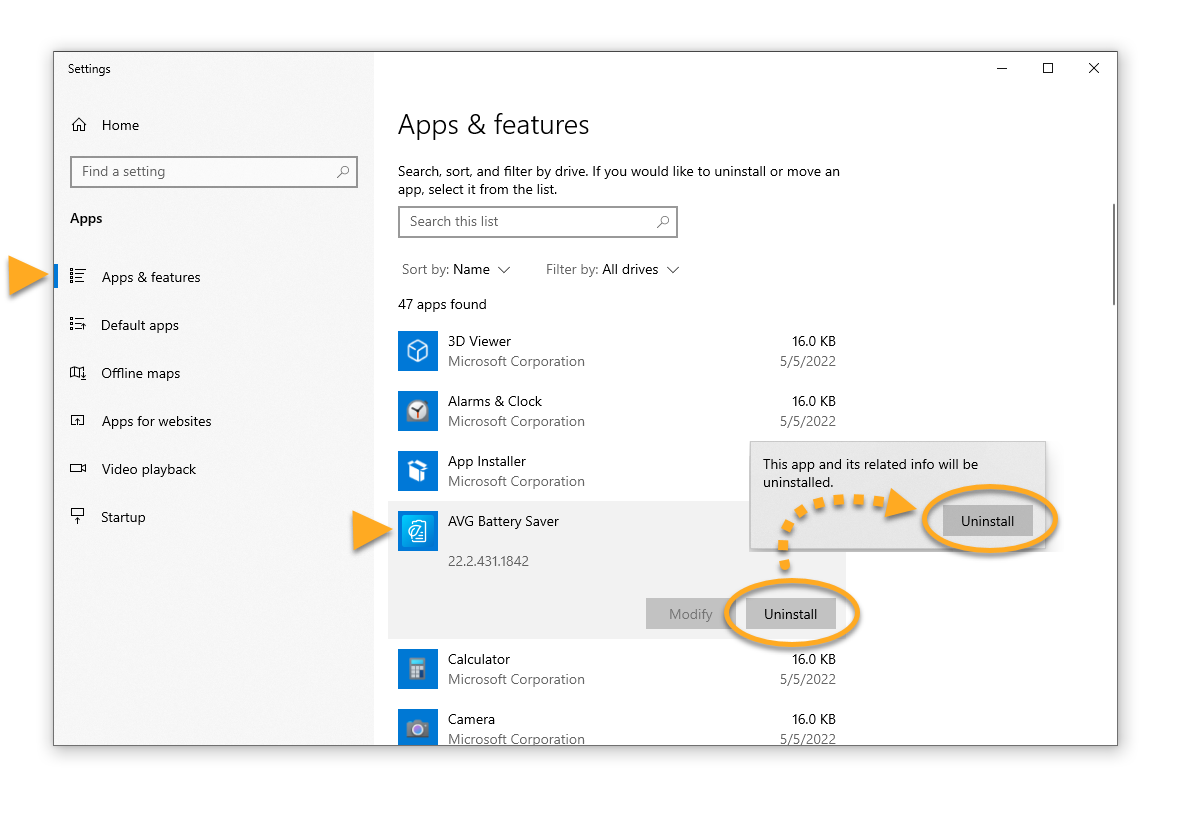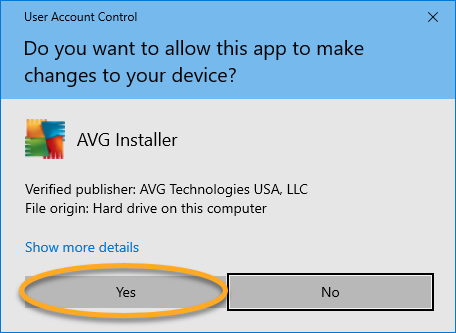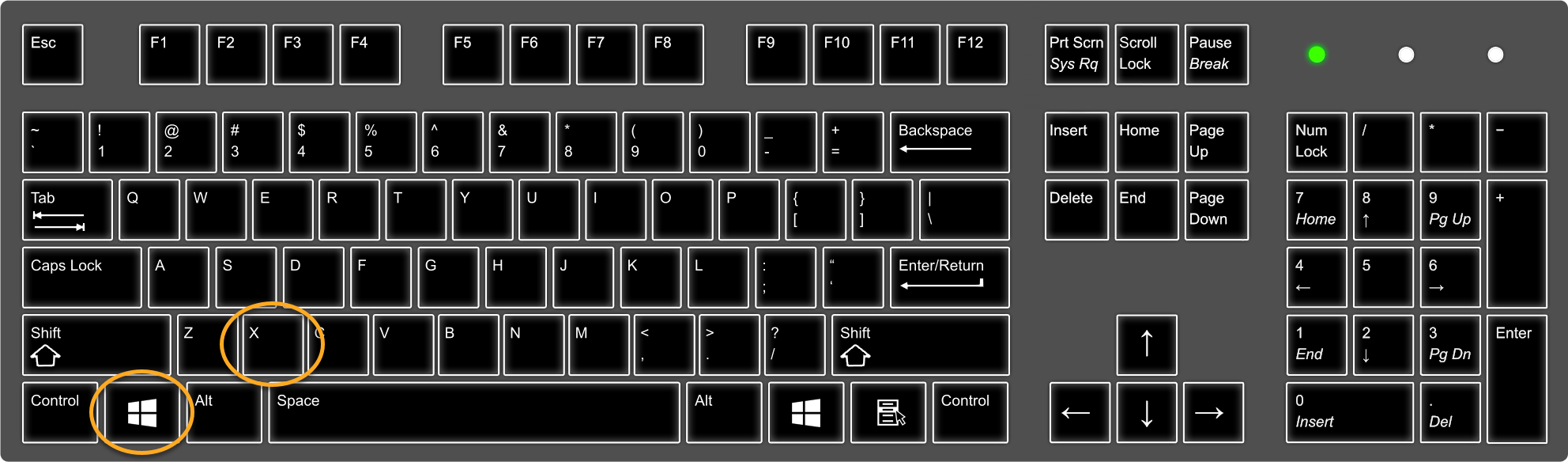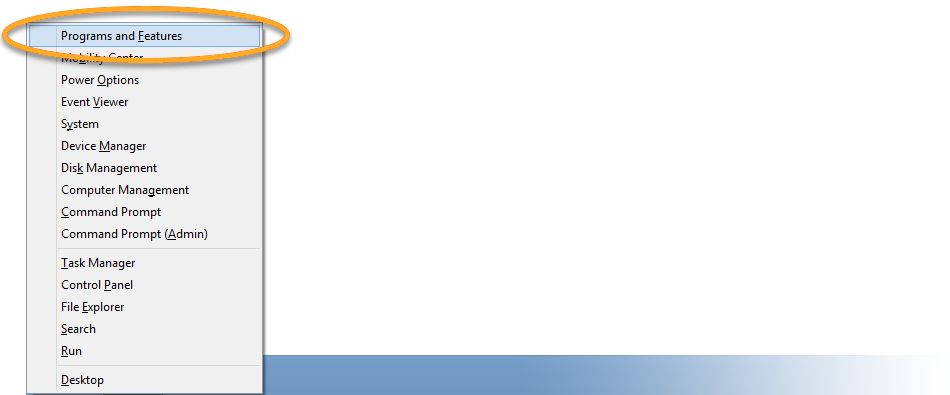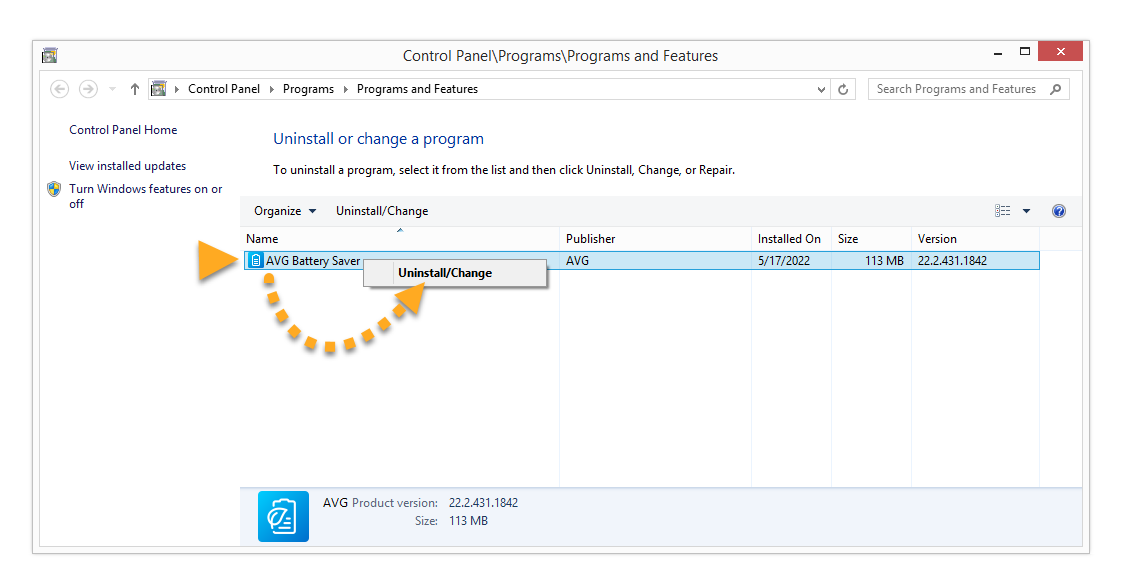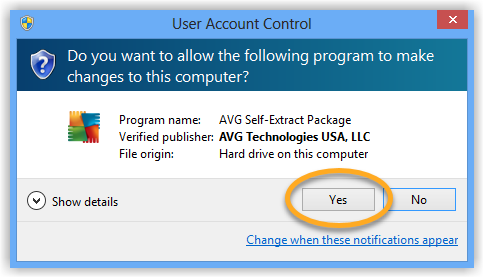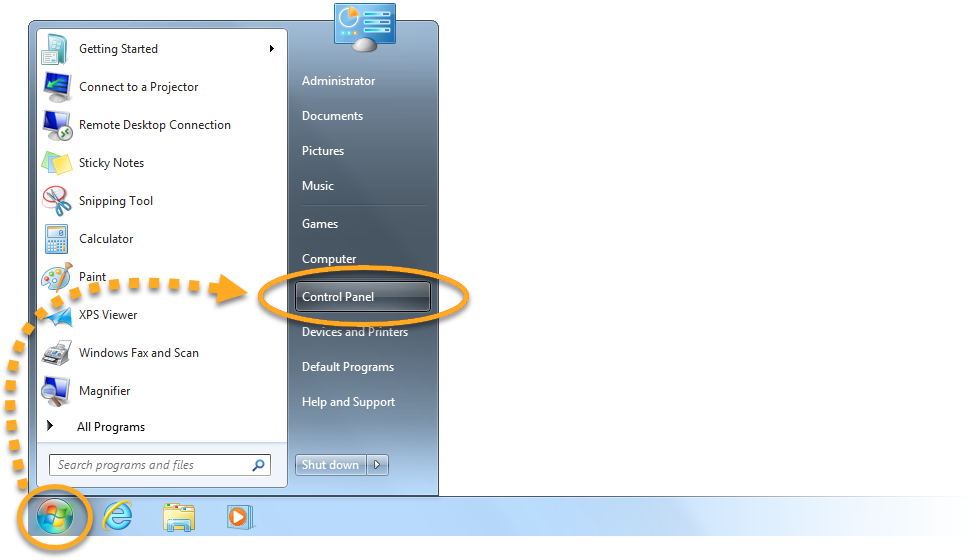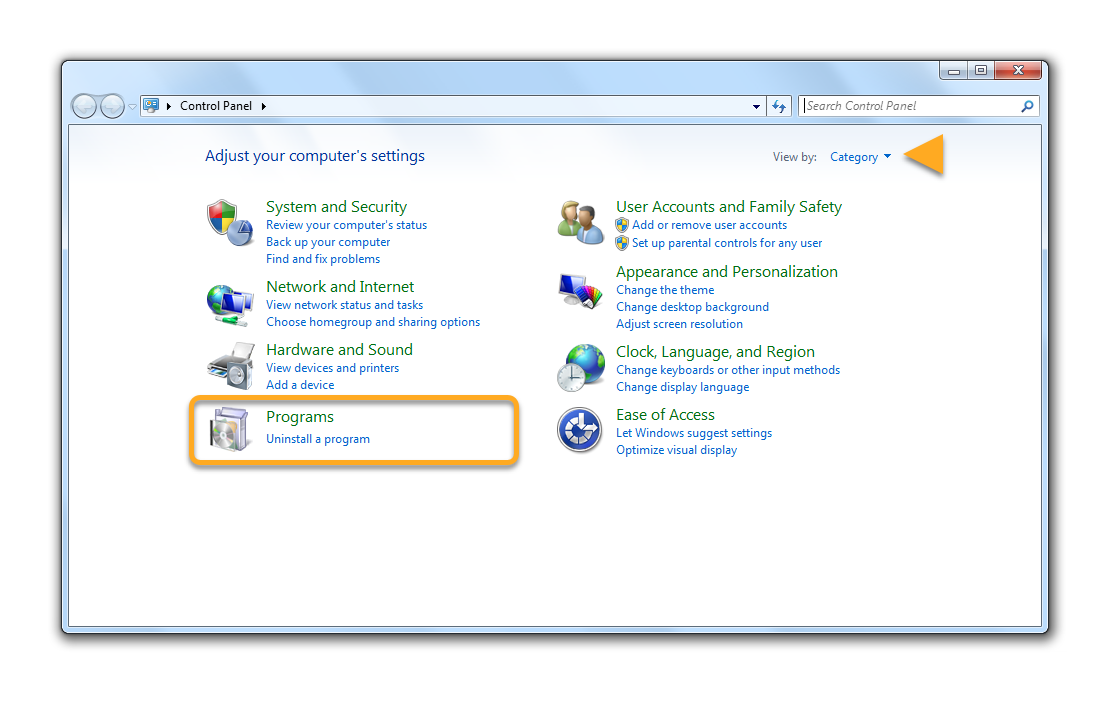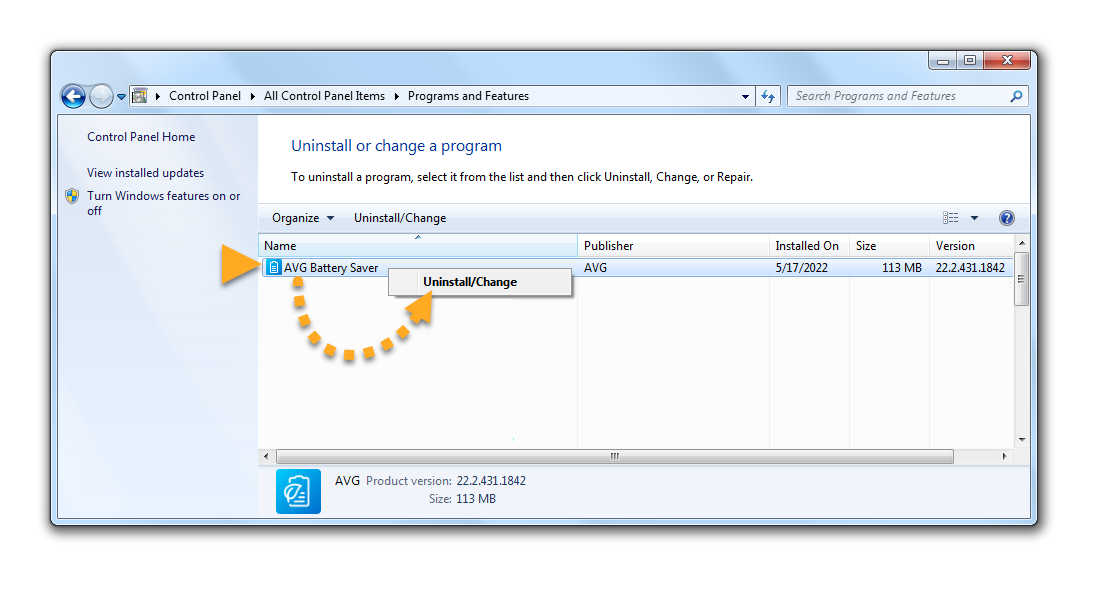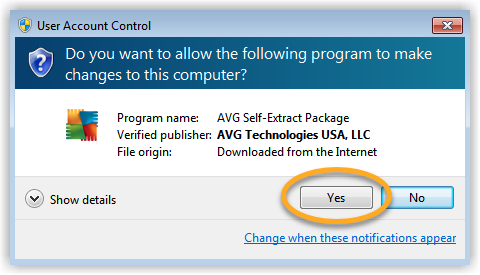Si tiene una suscripción
de pago de AVG Battery Saver, desinstalar la aplicación no cancela automáticamente la suscripción. Si quiere información sobre la cancelación de su suscripción, consulte el artículo siguiente:
Desinstalar AVG Battery Saver
Para desinstalar AVG Battery Saver de su portátil, siga los pasos correspondientes según la versión de Windows que tenga.
Desinstalar mediante el menú Inicio
- Haga clic con el botón derecho en el icono
 Inicio de Windows y seleccione Aplicaciones y características en el menú que aparece.
Inicio de Windows y seleccione Aplicaciones y características en el menú que aparece. 
- Compruebe que la opción Aplicaciones esté seleccionada en el panel de la izquierda; después, haga clic en
⋮ (tres puntos) junto a AVG Battery Saver y seleccione Desinstalar. 
- Si se le piden permisos en el cuadro de diálogo Control de cuentas de usuario, haga clic en Sí.

- Cuando aparece la ventana de configuración de AVG Battery Saver, haga clic en Desinstalar.

- Marque la casilla opcional Eliminar todos los archivos de registro si no tiene pensado volver a instalar AVG Battery Saver. Si es probable que vuelva a instalar AVG Battery Saver en algún momento, le recomendamos mantener esa casilla sin marcar para que los archivos de registro estén disponibles para solucionar problemas.
Haga clic en Desinstalar para proceder a desinstalar AVG Battery Saver. 
- Espere mientras el asistente elimina AVG Battery Saver de su portátil.

- Cuando aparezca el mensaje de confirmación, haga clic en Hecho o, si se le pide, haga clic en Reiniciar el equipo para reiniciar inmediatamente su portátil y finalizar la desinstalación.

- Haga clic con el botón derecho en el botón
 Inicio de Windows y seleccione Aplicaciones y características en el menú que aparece.
Inicio de Windows y seleccione Aplicaciones y características en el menú que aparece. 
- Asegúrese de que la opción Aplicaciones y funciones esté seleccionada en el panel izquierdo, haga clic en AVG Battery Saver y seleccione Desinstalar.

- Si se le piden permisos en el cuadro de diálogo Control de cuentas de usuario, haga clic en Sí.

- Cuando aparece la ventana de configuración de AVG Battery Saver, haga clic en Desinstalar.

- Marque la casilla opcional Eliminar todos los archivos de registro si no tiene pensado volver a instalar AVG Battery Saver. Si es probable que vuelva a instalar AVG Battery Saver en algún momento, le recomendamos mantener esa casilla sin marcar para que los archivos de registro estén disponibles para solucionar problemas.
Haga clic en Desinstalar para proceder a desinstalar AVG Battery Saver. 
- Espere mientras el asistente elimina AVG Battery Saver de su portátil.

- Cuando aparezca el mensaje de confirmación, haga clic en Hecho o, si se le pide, haga clic en Reiniciar el equipo para reiniciar inmediatamente su portátil y finalizar la desinstalación.

- En el teclado, pulse la tecla del
 logotipo de Windows y la tecla
logotipo de Windows y la tecla X simultáneamente. 
- Seleccione Programas y características en el menú que aparece.

- Haga clic con el botón derecho en AVG Battery Saver y seleccione Desinstalar/Cambiar en el menú desplegable.

- Si se le piden permisos en el cuadro de diálogo Control de cuentas de usuario, haga clic en Sí.

- Cuando aparece la ventana de configuración de AVG Battery Saver, haga clic en Desinstalar.

- Marque la casilla opcional Eliminar todos los archivos de registro si no tiene pensado volver a instalar AVG Battery Saver. Si es probable que vuelva a instalar AVG Battery Saver en algún momento, le recomendamos mantener esa casilla sin marcar para que los archivos de registro estén disponibles para solucionar problemas.
Haga clic en Desinstalar para proceder a desinstalar AVG Battery Saver. 
- Espere mientras el asistente elimina AVG Battery Saver de su portátil.

- Cuando aparezca el mensaje de confirmación, haga clic en Hecho o, si se le pide, haga clic en Reiniciar el equipo para reiniciar inmediatamente su portátil y finalizar la desinstalación.

- Haga clic en el icono
 Inicio de Windows y seleccione Panel de control.
Inicio de Windows y seleccione Panel de control. 
- Siga la opción A o la opción B a continuación según la vista:
- Opción A (vista de categoría predeterminada): En Programas, haga clic en Desinstalar un programa.

- Opción B (vista de iconos grandes/pequeños): Haga clic en Programas y características.

- Haga clic con el botón derecho en AVG Battery Saver y seleccione Desinstalar/Cambiar en el menú desplegable.

- Si se le piden permisos en el cuadro de diálogo Control de cuentas de usuario, haga clic en Sí.

- Cuando aparece la ventana de configuración de AVG Battery Saver, haga clic en Desinstalar.

- Marque la casilla opcional Eliminar todos los archivos de registro si no tiene pensado volver a instalar AVG Battery Saver. Si es probable que vuelva a instalar AVG Battery Saver en algún momento, le recomendamos mantener esa casilla sin marcar para que los archivos de registro estén disponibles para solucionar problemas.
Haga clic en Desinstalar para proceder a desinstalar AVG Battery Saver. 
- Espere mientras el asistente elimina AVG Battery Saver de su portátil.

- Cuando aparezca el mensaje de confirmación, haga clic en Hecho o, si se le pide, haga clic en Reiniciar el equipo para reiniciar inmediatamente su portátil y finalizar la desinstalación.

AVG Battery Saver se ha desinstalado de su portátil.
Reinstalar AVG Battery Saver
Si necesita reinstalar AVG Battery Saver, consulte el siguiente artículo con las instrucciones de instalación:
- AVG Battery Saver 22.x para Windows
- Microsoft Windows 11 Home/Pro/Enterprise/Education
- Microsoft Windows 10 Home/Pro/Enterprise/Education - 32 o 64 bits
- Microsoft Windows 8.1/Pro/Enterprise - 32 o 64 bits
- Microsoft Windows 8/Pro/Enterprise - 32 o 64 bits
- Microsoft Windows 7 Home Basic/Home Premium/Professional/Enterprise/Ultimate - Service Pack 1, 32 o 64 bits